Picking objednávek
Picking objednávek nabízí možnost bezchybného vyskladnění objednávek především díky využití čárových kódů. Picking je proces, kdy se zboží vybírá z regálů, skenuje se pomocí hardwarové čtečky čárových kódů (není vyžadováno, můžete provádět i pomocí klávesnice + myši) a připravuje k expedici.
Picking objednávek máme v rámci Balíkuj implementován prostřednictvím sekce Objednávky -> Picking a balení.
Přehled objednávek pro picking
Ve výchozím stavu se zobrazují v sekci Picking a balení všechny objednávky ve všech stavech. Doporučujeme proto jako první nastavit seznam stavů objednávek, které se v pickingu budou zobrazovat.
Nastavení stavů objednávek pro picking
Nastavit seznam stavů objednávek si můžete v sekci Nastavení -> Objednávky -> Picking a balení. V této sekci nastavení si můžete volbou Stavy objednávek pro picking vybrat stavy objednávek, které se budou nabízet pro picking.

Nastavení pickingu
V sekci Nastavení -> Objednávky -> Picking a balení si můžete nastavit, jak se bude aplikace chovat po dokončení pickingu nebo naskenování všech položek.
Můžete zde nastavit výchozí tiskárnu pro tisk �štítků a další uživatelské nastavení.
Pokud ještě v systému Balíkuj nepoužíváte žádné tiskárny, přidejte si je v sekci Nastavení -> Tiskárny. Usnadní Vám to mnoho a mnoho práce!
Další nastavení picking
Pro úspěšný picking objednávek je potřeba mít nastavenu váhu objednávky, dopravce a službu dopravce. Tyto informace můžete zpětně nastavit v přehledu objednávek na Objednávky -> Přehled objednávek. Tyto údaje se berou automaticky z příchozích objednávek. Pokud se Vám tyto údaje nepropisují, máte něco špatně nastaveno - kontaktujte nás, pomůžeme Vám.
Hardware pro picking
Balíkuj podporuje jakoukoliv HW čtečku, která funguje v režimu klávesnice. �Čtečku čárových kódů připojíte ke svému počítači například pomocí USB a můžete začít skenovat čárové kódy. Každý naskenovaný čárový kód pomocí čtečky obsahuje na konci klávesu ENTER, díky které se čárový kód zpracuje.
Skenování čárových kódů v přehledu pickingu
Picking objednávek v Balíkuj lze dělat kompletně bez přístupu ke klávesnici a myši. Stačí mít puštěnou čtečku čárových kódů a skenovat čárové kódy objednávek.
Jakmile naskenujete čárový kód (ať již z detailu objednávky v PDF nebo z vlastního čárového kódu), tak se Balíkuj pokusí vyhledat objednávku s daným číslem. Pokud objednávka existuje (vždy se bere první objednávka), dojde k přepnutí na picking položek objednávky.
Detail pickingu objednávky
Detail pickingu objednávky nabízí ucelený přehled nad tím, co je třeba u objednávky vyskladnit.
V detailu pickingu funguje automaticky skenování položek pomocí čárového kódu. Je třeba mít okno aplikace aktivní a naskenovat čárový kód.
Stavy položek v pickingu
Položky v pickingu mohou mít několik stavů:
- Částečně pickováno - položka byla naskenována, ale ne všechny kusy - zobrazuje se oranžově
- Pickováno - položka byla naskenována všechny kusy - zobrazuje se zeleně
- Nepickováno - položka ještě nebyla naskenována - zobrazuje se šedě

Dokončení pickingu
Umožňuje dokončit picking objednávky a přepnout objednávku do zvoleného stavu. Současně s tím je možné na zvolené tiskárně rovnou vytisknout štítek pro zásilku. Pokud jsou vypickovány všechny položky, stav pickingu u objednávky se nastaví na Picking dokončen. V opačném případě, kdy jsou vypickovány pouze některé položky, po dokončení bude stav u objednávky nastaven na Rozpracovaný picking.
Uložení pickingu
Rozpracovaný picking objednávky můžete také uložit najetím dropdown u tlačítka Dokončit objednávku a vybrat Uložit picking. Tím se naskenované množství u jednotlivých položek uloží a příště můžete pokračovat. Stav pickingu u objednávky se nastaví na Rozpracovaný picking.
Zrušení pickingu
Picking objednávky můžete zrušit najetím dropdown u tlačítka Dokončit objednávku a vybrat Zrušit picking. Tím se nastaví všechny položky pickingu na stav Nepickováno.
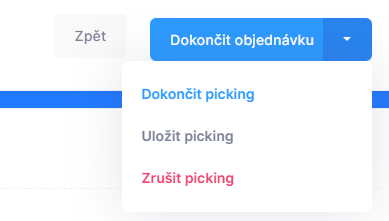
Shrnutí ještě jednou:
- Mít v ideálním případě HW čtečku čárových kódů, např. Virtuos HW-855A, na které sami testujeme aplikaci
- Nastavit si stavy objednávek, které chcete zobrazovat v Pickingu
- Nastavit si, jak se bude aplikace chovat po dokončení picking nebo naskenování všech položek. Pokud chcete mít automatizovaný Picking bez použití klávecnice a myši, je třeba nastavit volbu Akce po dokončení pickingu na hodnotu Tisk štítků na tiskárně a přesunutí na seznam objednávek.